|
 |
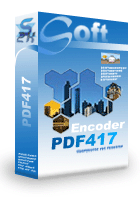 |
 |
Price: US$129 |
 |
Compatible with Access versions 2003 and later |
|
|
PDF 417 de código de barras es un código de barras 2D simbología que es capaz de codificar más de 1000 caracteres.
Con Barcodesoft paquete de fuentes de código de barras PDF417 y Microsoft ® Access ®, nunca ha sido tan fácil de imprimir códigos de barras PDF417 de su equipo con Windows y una impresora de escritorio.
1. Copiar todas las fuentes True Type (*.TTF *.) En la carpeta fuentes a la carpeta C:\Windows\Fonts.
2. Abra DOS. Si está usando Windows Vista o Windows 7, abra DOS del sistema como administrador.
Por favor, vaya a la carpeta siguiente
CD C:\Program Files (x86)\Common Files\Barcodesoft\FontUtil
Escriba el siguiente comando de DOS para registrar crUFLbcs.dll
regsvr32 crUFLbcs.dll

Si el registro falla, por favor, utilice el siguiente comando de DOS para registrarlo.
Regtlibv12 es una utilidad de Windows. NET Framework 2.0.
Regtlibv12 _cruflbcs.tlb
3. Inicie Microsoft ® Access ® y seguridad a nivel de cambio
Si utiliza Access 2000 o Access 2003, por favor haga clic en el menú Herramientas ==> Seguridad ==> Asistente para seguridad del usuario. Definir el nivel de seguridad en "Habilitar todas las macros".
Si utiliza Access 2007, por favor haga clic en Microsoft Office Button 
A continuación, haga clic en "Opciones de acceso", lo hará un cuadro de diálogo emergente. Seleccione la opción "Centro de confianza", haga clic en "Configuración del Centro de confianza". Establezca la configuración de macros para "Habilitar todas las macros" como se muestra a continuación.

4. Inicie Microsoft ® Access ® primero. Presione ALT + F11 para abrir Microsoft ® Visual Basic editor.

5. Desde editor de Visual Basic, seleccione el menú Herramientas ===> Referencias. Será un diálogo emergente. Haga clic en el botón Examinar y seleccione cruflbcs.dll de su carpeta de trabajo.
Por lo general es en C:\Program Files (x86)\Common Files\Barcodesoft\FontUtil carpeta.
Haga clic en la casilla de verificación junto a Biblioteca crUFLBcs Tipo 1,0, como se muestra a continuación. A continuación, haga clic en el botón Aceptar.

6. Presione Ctrl + M, será una ventana emergente de diálogo, elija barcodesoft.bas bajo
C:\Program Files (x86)\Common Files\Barcodesoft\FontUtil carpeta. A continuación, haga clic en "Abrir".

Si PDF417 o MicroPDF417 función se ve diferente de los códigos que siguen,
Por favor, copie y pegue el siguiente fragmento de código para reemplazarlo en el módulo Barcodesoft.
Public Function PDF_417(strToEncode As String) As String
Dim obj As cruflBCS.CPDF417
Set obj = New cruflBCS.CPDF417
PDF_417 = obj.Encode(strToEncode, 0, 0, 0, 0, 0, 0)
; El segundo parámetro es el índice de cadena, valor por defecto es cero.
; Y el tercero a séptimo parámetros son MaxRow, FixedColumn, Seguridad, compactación Mode y opciones truncadas
Set obj = Nothing
End Function
Public Function MicroPDF417(strToEncode As String) As String
Dim obj As cruflBCS.CMicroPDF417
Set obj = New cruflBCS.CMicroPDF417
MicroPDF417 = obj.Encode(strToEncode)
Set obj = Nothing
End Function
7. Cierre Visual Basic y volver a su base de datos Access. Ahora, cree un informe en la vista Diseño y escriba una de las macros siguientes en el campo en el que desea mostrar códigos de barras PDF417 o código de barras antes de aplicar MicroPDF417 tipo de letra "BcsPdf417":
=PDF417([data.code])
=MicroPDF417([data.code])
Tenga en cuenta que "datos" es el nombre de la tabla, el "código" es el nombre del campo.
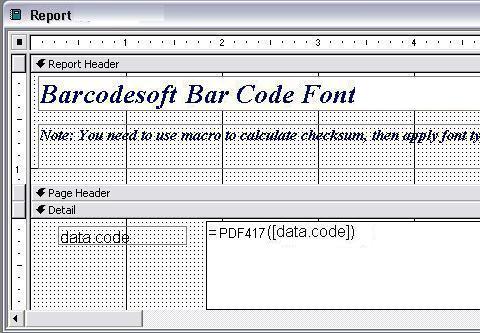
8. Haga clic en el campo que desea visualizar código de barras PDF417. Elija Propiedades en el menú contextual. Aplicar tipo de letra BCSPdf417 al campo.
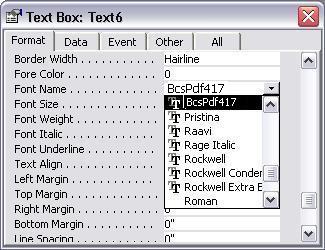
Otra solución sencilla e inteligente para la impresión de códigos de barras PDF417 utiliza Microsoft ® Word. En primer lanzamiento Encoder Barcodesoft, a continuación, escriba lo que desea codificar. A continuación, pulse el botón Copiar al portapapeles. Ahora abra Word y presione Ctrl + V. Verá el código de barras PDF417 aparecer.
Para obtener más información acerca del código de barras PDF417, por favor haga clic Barcodesoft Código de Barras PDF417.
Microsoft y el logotipo Office son marcas o marcas registradas de Microsoft Corporation en Estados Unidos y / u otros países.
|
|
|